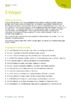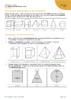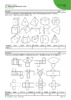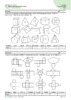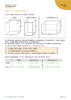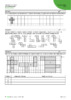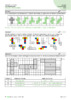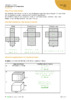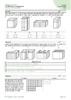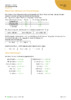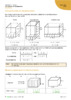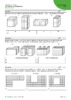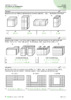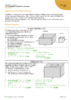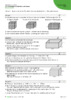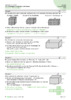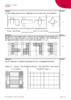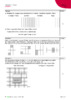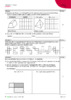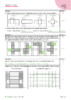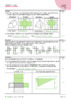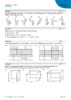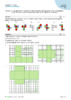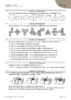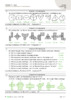6.5 Körper:
In dieser Lernumgebung lernen die Schüler*innen die wichtigsten geometrischen Körperarten, die Entwicklung des allgemeinen Raumverständnisses von geometrischen Körpern (auch durch Zeichnen und Erkennen von Netz- und Schrägbildern) und den allgemeinen Unterschied zwischen Oberfläche und Volumen kennen.
Lernziele und Inhalte: 6.5 Körper
Indem die Schüler*innen Wiederholungsaufgaben zu Umfang- und Flächenberechnungen aus der 5. Klasse lösen, knüpfen sie an wesentliches Vorwissen an. In der Folge berechnen sie zudem Oberflächen und Volumen von Würfeln und Quadern sowie aus diesen zusammengesetzten Körpern. Alltagsbezogene und problemorientierte Aufgaben vertiefen dabei die zuvor erlernten Inhalte.
Die vorliegende Übersicht bietet Hinweise zum Aufbau und Einsatz der Unterrichtsreihe und der verschiedenen Inhalte. Ebenso finden sich hier die kompetenzorientierten Lernziele, welche mit den einzelnen Inhalten dieser Lernumgebung aufgebaut, gefördert und/oder vertieft werden können.
Autor/Autorin: Gernot Braun

Gernot Braun war von 1977 bis 2016 als Realschullehrer mit den Fächern Mathematik und Sport an der Realschule Wolfach (Ortenaukreis) tätig und ab 2005 auch als Konrektor an der gleichen Schule. Seit seinem Ruhestand erstellte er alle Materialien in Mathematik für die Realschule Wolfach und sekundär für Klasse 10 auch für die Realschule Triberg.
Umfang/Länge: 1 Seite
Aus: Lernumgebung Mathematik 6
Fächer: Mathematik
Stufen: 6. Stufe
Kompetenzorientierte Lernziele
- Ich kann die Eigenschaften der wichtigsten geometrischen Körpergruppen erkennen.
- Ich kann den Körperarten verschiedene Netzabwicklungen zuordnen.
- Ich kann den wichtigsten Körpergruppen Netzabwicklungen und Schrägbilder zuordnen.
- Ich kann Würfel, Quadratprisma und Rechteckprisma als die drei Hauptgruppen von Quadern erkennen.
- Ich kann Netzabwicklungen von Würfeln und Quadern maßgerecht zeichnen.
- Ich kann Schrägbilder von Würfeln und Quadern maßgerecht zeichnen.
- Ich kann den Unterschied zwischen Oberfläche und Volumen eines Körpers erkennen.
- Ich kann die Oberfläche von Quaderprismen mithilfe der Kantenlängen berechnen.
- Ich kann die Volumeneinheiten aufzählen und definieren.
- Ich kann Volumenmaße und Hohlmaße in größere und kleinere Einheiten umwandeln.
- Ich kann das Volumen von Quaderprismen mithilfe der Kantenlängen berechnen.
- Ich kann Oberfläche und Volumen von zusammengesetzten Quaderfiguren berechnen.
- Ich kann eine fehlende Kantenlänge aus dem gegebenen Volumen von Quadern berechnen.
- Ich kann Oberflächen- und Volumenberechnungen auch in Sachaufgaben rechnerisch anwenden.
Einschätzungsbogen für Lehrpersonen und Schüler*innen, der formativ während dem Lernprozess oder am Schluss als Teil der summativen Kompetenzbeurteilung eingesetzt werden kann. Erstellt mit dem IQES-Lernkompass.
Autor/Autorin: Gernot Braun

Gernot Braun war von 1977 bis 2016 als Realschullehrer mit den Fächern Mathematik und Sport an der Realschule Wolfach (Ortenaukreis) tätig und ab 2005 auch als Konrektor an der gleichen Schule. Seit seinem Ruhestand erstellte er alle Materialien in Mathematik für die Realschule Wolfach und sekundär für Klasse 10 auch für die Realschule Triberg.
Umfang/Länge: 1 Seite
Aus: Lernumgebung Mathematik 6
Fächer: Mathematik
Stufen: 6. Stufe
Einschätzungsbogen für Schüler*innen. Erstellt mit dem IQES-Lernkompass.
Autor/Autorin: Gernot Braun

Gernot Braun war von 1977 bis 2016 als Realschullehrer mit den Fächern Mathematik und Sport an der Realschule Wolfach (Ortenaukreis) tätig und ab 2005 auch als Konrektor an der gleichen Schule. Seit seinem Ruhestand erstellte er alle Materialien in Mathematik für die Realschule Wolfach und sekundär für Klasse 10 auch für die Realschule Triberg.
Umfang/Länge: 1 Seite
Aus: Lernumgebung Mathematik 6
Fächer: Mathematik
Stufen: 6. Stufe
Inhalt des Themengebiets
UA
Übungsaufgaben, Regeleinträge und Videos: Übungsaufgaben auf drei Schwierigkeitsgraden ermöglichen differenzierte Lernangebote. Regeleinträge und Videos bieten in kompakter Form das notwendige Basiswissen.
6.5.1 Überblick über geometrisch Körper – Regeleintrag
Inhaltliches Basiswissen für Lernende (Eintrag ins Lerntagebuch, Wissenskartei, Spickkarten, …). Die Regeleinträge können als wichtige Begleiter beim Lösen der verschiedenen Aufgaben genutzt werden.
Autor/Autorin: Gernot Braun

Gernot Braun war von 1977 bis 2016 als Realschullehrer mit den Fächern Mathematik und Sport an der Realschule Wolfach (Ortenaukreis) tätig und ab 2005 auch als Konrektor an der gleichen Schule. Seit seinem Ruhestand erstellte er alle Materialien in Mathematik für die Realschule Wolfach und sekundär für Klasse 10 auch für die Realschule Triberg.
Umfang/Länge: 2 Seiten
Aus: Lernumgebung Mathematik 6
Fächer: Mathematik
Stufen: 6. Stufe
6.5.1 Überblick über geometrisch Körper – Übungsaufgaben
Nach drei Schwierigkeitsstufen differenzierte Lernaufgaben. Lehrpersonen und Schüler*innen können aus der Aufgabensammlung leichte, mittlere oder schwierige Aufgaben auswählen und Wege für individuelles Lernen und Üben eröffnen.
Autor/Autorin: Gernot Braun

Gernot Braun war von 1977 bis 2016 als Realschullehrer mit den Fächern Mathematik und Sport an der Realschule Wolfach (Ortenaukreis) tätig und ab 2005 auch als Konrektor an der gleichen Schule. Seit seinem Ruhestand erstellte er alle Materialien in Mathematik für die Realschule Wolfach und sekundär für Klasse 10 auch für die Realschule Triberg.
Umfang/Länge: 5 Seiten
Aus: Lernumgebung Mathematik 6
Fächer: Mathematik
Stufen: 6. Stufe
6.5.1 Überblick über geometrisch Körper – Übungsaufgaben mit Lösungen
Lösungsblätter zu allen Übungsaufgaben ermöglichen sowohl Selbst- wie auch Fremdkontrolle als methodische Möglichkeiten zur Überprüfung.
Autor/Autorin: Gernot Braun

Gernot Braun war von 1977 bis 2016 als Realschullehrer mit den Fächern Mathematik und Sport an der Realschule Wolfach (Ortenaukreis) tätig und ab 2005 auch als Konrektor an der gleichen Schule. Seit seinem Ruhestand erstellte er alle Materialien in Mathematik für die Realschule Wolfach und sekundär für Klasse 10 auch für die Realschule Triberg.
Umfang/Länge: 5 Seiten
Aus: Lernumgebung Mathematik 6
Fächer: Mathematik
Stufen: 6. Stufe
Erklärvideos

Mathe by Daniel Jung: Überischt Körper, Pyramide, Kegel, Kugel, Zylinder, Prisma
6.5.2 Quaderprismen – Regeleintrag
Inhaltliches Basiswissen für Lernende (Eintrag ins Lerntagebuch, Wissenskartei, Spickkarten, …). Die Regeleinträge können als wichtige Begleiter beim Lösen der verschiedenen Aufgaben genutzt werden.
Autor/Autorin: Gernot Braun

Gernot Braun war von 1977 bis 2016 als Realschullehrer mit den Fächern Mathematik und Sport an der Realschule Wolfach (Ortenaukreis) tätig und ab 2005 auch als Konrektor an der gleichen Schule. Seit seinem Ruhestand erstellte er alle Materialien in Mathematik für die Realschule Wolfach und sekundär für Klasse 10 auch für die Realschule Triberg.
Umfang/Länge: 3 Seiten
Aus: Lernumgebung Mathematik 6
Fächer: Mathematik
Stufen: 6. Stufe
6.5.2 Quaderprismen – Übungsaufgaben
Nach drei Schwierigkeitsstufen differenzierte Lernaufgaben. Lehrpersonen und Schüler*innen können aus der Aufgabensammlung leichte, mittlere oder schwierige Aufgaben auswählen und Wege für individuelles Lernen und Üben eröffnen.
Autor/Autorin: Gernot Braun

Gernot Braun war von 1977 bis 2016 als Realschullehrer mit den Fächern Mathematik und Sport an der Realschule Wolfach (Ortenaukreis) tätig und ab 2005 auch als Konrektor an der gleichen Schule. Seit seinem Ruhestand erstellte er alle Materialien in Mathematik für die Realschule Wolfach und sekundär für Klasse 10 auch für die Realschule Triberg.
Umfang/Länge: 8 Seiten
Aus: Lernumgebung Mathematik 6
Fächer: Mathematik
Stufen: 6. Stufe
6.5.2 Quaderprismen – Übungsaufgaben mit Lösungen
Lösungsblätter zu allen Übungsaufgaben ermöglichen sowohl Selbst- wie auch Fremdkontrolle als methodische Möglichkeiten zur Überprüfung.
Autor/Autorin: Gernot Braun

Gernot Braun war von 1977 bis 2016 als Realschullehrer mit den Fächern Mathematik und Sport an der Realschule Wolfach (Ortenaukreis) tätig und ab 2005 auch als Konrektor an der gleichen Schule. Seit seinem Ruhestand erstellte er alle Materialien in Mathematik für die Realschule Wolfach und sekundär für Klasse 10 auch für die Realschule Triberg.
Umfang/Länge: 8 Seiten
Aus: Lernumgebung Mathematik 6
Fächer: Mathematik
Stufen: 6. Stufe
6.5.3 Oberfläche von Quaderprismen – Regeleintrag
Inhaltliches Basiswissen für Lernende (Eintrag ins Lerntagebuch, Wissenskartei, Spickkarten, …). Die Regeleinträge können als wichtige Begleiter beim Lösen der verschiedenen Aufgaben genutzt werden.
Autor/Autorin: Gernot Braun

Gernot Braun war von 1977 bis 2016 als Realschullehrer mit den Fächern Mathematik und Sport an der Realschule Wolfach (Ortenaukreis) tätig und ab 2005 auch als Konrektor an der gleichen Schule. Seit seinem Ruhestand erstellte er alle Materialien in Mathematik für die Realschule Wolfach und sekundär für Klasse 10 auch für die Realschule Triberg.
Umfang/Länge: 4 Seiten
Aus: Lernumgebung Mathematik 6
Fächer: Mathematik
Stufen: 6. Stufe
6.5.3 Oberfläche von Quaderprismen – Übungsaufgaben
Nach drei Schwierigkeitsstufen differenzierte Lernaufgaben. Lehrpersonen und Schüler*innen können aus der Aufgabensammlung leichte, mittlere oder schwierige Aufgaben auswählen und Wege für individuelles Lernen und Üben eröffnen.
Autor/Autorin: Gernot Braun

Gernot Braun war von 1977 bis 2016 als Realschullehrer mit den Fächern Mathematik und Sport an der Realschule Wolfach (Ortenaukreis) tätig und ab 2005 auch als Konrektor an der gleichen Schule. Seit seinem Ruhestand erstellte er alle Materialien in Mathematik für die Realschule Wolfach und sekundär für Klasse 10 auch für die Realschule Triberg.
Umfang/Länge: 5 Seiten
Aus: Lernumgebung Mathematik 6
Fächer: Mathematik
Stufen: 6. Stufe
6.5.3 Oberfläche von Quaderprismen – Übungsaufgaben mit Lösungen
Lösungsblätter zu allen Übungsaufgaben ermöglichen sowohl Selbst- wie auch Fremdkontrolle als methodische Möglichkeiten zur Überprüfung.
Autor/Autorin: Gernot Braun

Gernot Braun war von 1977 bis 2016 als Realschullehrer mit den Fächern Mathematik und Sport an der Realschule Wolfach (Ortenaukreis) tätig und ab 2005 auch als Konrektor an der gleichen Schule. Seit seinem Ruhestand erstellte er alle Materialien in Mathematik für die Realschule Wolfach und sekundär für Klasse 10 auch für die Realschule Triberg.
Umfang/Länge: 5 Seiten
Aus: Lernumgebung Mathematik 6
Fächer: Mathematik
Stufen: 6. Stufe
Erklärvideos

Lehrerschmidt: Quader – Oberfläche berechnen
6.5.4 Volumenmessung – Regeleintrag
Inhaltliches Basiswissen für Lernende (Eintrag ins Lerntagebuch, Wissenskartei, Spickkarten, …). Die Regeleinträge können als wichtige Begleiter beim Lösen der verschiedenen Aufgaben genutzt werden.
Autor/Autorin: Gernot Braun

Gernot Braun war von 1977 bis 2016 als Realschullehrer mit den Fächern Mathematik und Sport an der Realschule Wolfach (Ortenaukreis) tätig und ab 2005 auch als Konrektor an der gleichen Schule. Seit seinem Ruhestand erstellte er alle Materialien in Mathematik für die Realschule Wolfach und sekundär für Klasse 10 auch für die Realschule Triberg.
Umfang/Länge: 1 Seite
Aus: Lernumgebung Mathematik 6
Fächer: Mathematik
Stufen: 6. Stufe
6.5.4 Volumenmessung – Übungsaufgaben
Nach drei Schwierigkeitsstufen differenzierte Lernaufgaben. Lehrpersonen und Schüler*innen können aus der Aufgabensammlung leichte, mittlere oder schwierige Aufgaben auswählen und Wege für individuelles Lernen und Üben eröffnen.
Autor/Autorin: Gernot Braun

Gernot Braun war von 1977 bis 2016 als Realschullehrer mit den Fächern Mathematik und Sport an der Realschule Wolfach (Ortenaukreis) tätig und ab 2005 auch als Konrektor an der gleichen Schule. Seit seinem Ruhestand erstellte er alle Materialien in Mathematik für die Realschule Wolfach und sekundär für Klasse 10 auch für die Realschule Triberg.
Umfang/Länge: 3 Seiten
Aus: Lernumgebung Mathematik 6
Fächer: Mathematik
Stufen: 6. Stufe
6.5.4 Volumenmessung – Übungsaufgaben mit Lösungen
Lösungsblätter zu allen Übungsaufgaben ermöglichen sowohl Selbst- wie auch Fremdkontrolle als methodische Möglichkeiten zur Überprüfung.
Autor/Autorin: Gernot Braun

Gernot Braun war von 1977 bis 2016 als Realschullehrer mit den Fächern Mathematik und Sport an der Realschule Wolfach (Ortenaukreis) tätig und ab 2005 auch als Konrektor an der gleichen Schule. Seit seinem Ruhestand erstellte er alle Materialien in Mathematik für die Realschule Wolfach und sekundär für Klasse 10 auch für die Realschule Triberg.
Umfang/Länge: 4 Seiten
Aus: Lernumgebung Mathematik 6
Fächer: Mathematik
Stufen: 6. Stufe
6.5.5 Volumen von Quaderprismen – Regeleintrag
Inhaltliches Basiswissen für Lernende (Eintrag ins Lerntagebuch, Wissenskartei, Spickkarten, …). Die Regeleinträge können als wichtige Begleiter beim Lösen der verschiedenen Aufgaben genutzt werden.
Umfang/Länge: 3 Seiten
Aus: Lernumgebung Mathematik 6
Fächer: Mathematik
Stufen: 6. Stufe
6.5.5 Volumen von Quaderprismen – Übungsaufgaben
Nach drei Schwierigkeitsstufen differenzierte Lernaufgaben. Lehrpersonen und Schüler*innen können aus der Aufgabensammlung leichte, mittlere oder schwierige Aufgaben auswählen und Wege für individuelles Lernen und Üben eröffnen.
Autor/Autorin: Gernot Braun

Gernot Braun war von 1977 bis 2016 als Realschullehrer mit den Fächern Mathematik und Sport an der Realschule Wolfach (Ortenaukreis) tätig und ab 2005 auch als Konrektor an der gleichen Schule. Seit seinem Ruhestand erstellte er alle Materialien in Mathematik für die Realschule Wolfach und sekundär für Klasse 10 auch für die Realschule Triberg.
Umfang/Länge: 5 Seiten
Aus: Lernumgebung Mathematik 6
Fächer: Mathematik
Stufen: 6. Stufe
6.5.5 Volumen von Quaderprismen – Übungsaufgaben mit Lösungen
Lösungsblätter zu allen Übungsaufgaben ermöglichen sowohl Selbst- wie auch Fremdkontrolle als methodische Möglichkeiten zur Überprüfung.
Autor/Autorin: Gernot Braun

Gernot Braun war von 1977 bis 2016 als Realschullehrer mit den Fächern Mathematik und Sport an der Realschule Wolfach (Ortenaukreis) tätig und ab 2005 auch als Konrektor an der gleichen Schule. Seit seinem Ruhestand erstellte er alle Materialien in Mathematik für die Realschule Wolfach und sekundär für Klasse 10 auch für die Realschule Triberg.
Umfang/Länge: 5 Seiten
Aus: Lernumgebung Mathematik 6
Fächer: Mathematik
Stufen: 6. Stufe
Erklärvideos
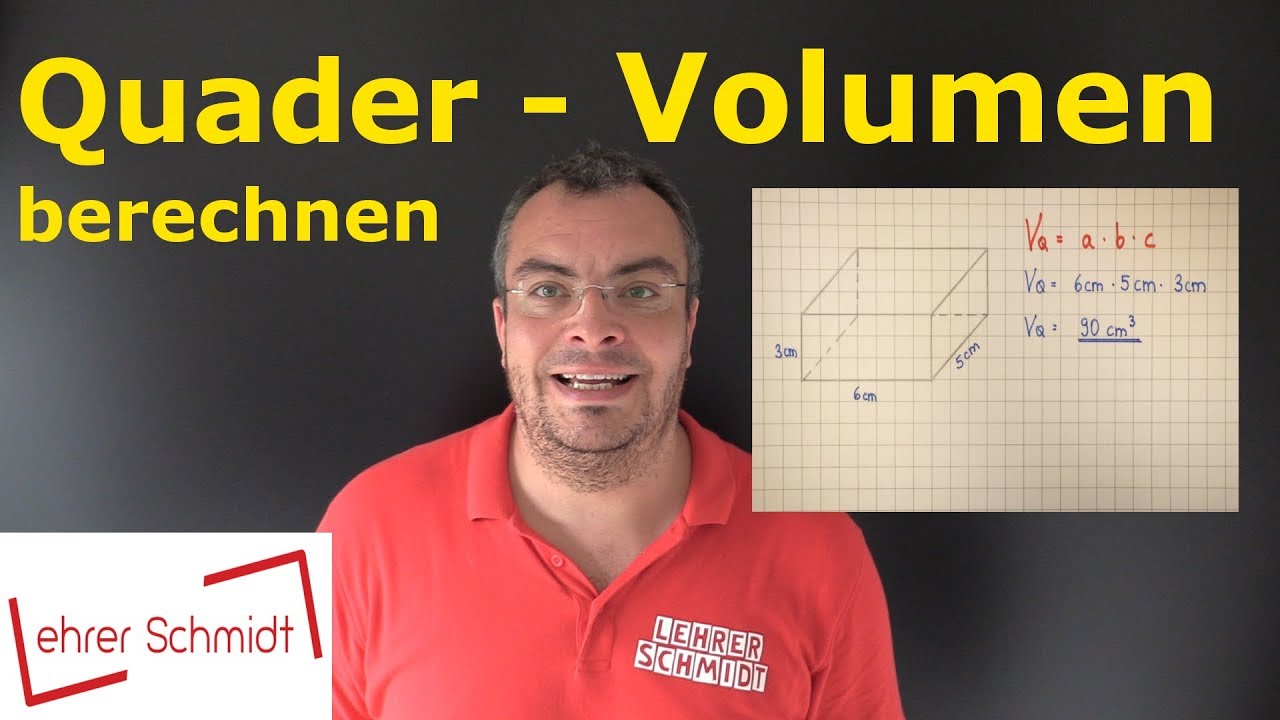
Lehrerschmidt: Quader – Volumen berechnen
6.5.6 Sachaufgaben zu Oberfläche und Volumen – Regeleintrag
Inhaltliches Basiswissen für Lernende (Eintrag ins Lerntagebuch, Wissenskartei, Spickkarten, …). Die Regeleinträge können als wichtige Begleiter beim Lösen der verschiedenen Aufgaben genutzt werden.
Autor/Autorin: Gernot Braun

Gernot Braun war von 1977 bis 2016 als Realschullehrer mit den Fächern Mathematik und Sport an der Realschule Wolfach (Ortenaukreis) tätig und ab 2005 auch als Konrektor an der gleichen Schule. Seit seinem Ruhestand erstellte er alle Materialien in Mathematik für die Realschule Wolfach und sekundär für Klasse 10 auch für die Realschule Triberg.
Umfang/Länge: 2 Seiten
Aus: Lernumgebung Mathematik 6
Fächer: Mathematik
Stufen: 6. Stufe
6.5.6 Sachaufgaben zu Oberfläche und Volumen – Übungsaufgaben
Nach drei Schwierigkeitsstufen differenzierte Lernaufgaben. Lehrpersonen und Schüler*innen können aus der Aufgabensammlung leichte, mittlere oder schwierige Aufgaben auswählen und Wege für individuelles Lernen und Üben eröffnen.
Autor/Autorin: Gernot Braun

Gernot Braun war von 1977 bis 2016 als Realschullehrer mit den Fächern Mathematik und Sport an der Realschule Wolfach (Ortenaukreis) tätig und ab 2005 auch als Konrektor an der gleichen Schule. Seit seinem Ruhestand erstellte er alle Materialien in Mathematik für die Realschule Wolfach und sekundär für Klasse 10 auch für die Realschule Triberg.
Umfang/Länge: 3 Seiten
Aus: Lernumgebung Mathematik 6
Fächer: Mathematik
Stufen: 6. Stufe
6.5.6 Sachaufgaben zu Oberfläche und Volumen – Übungsaufgaben mit Lösungen
Lösungsblätter zu allen Übungsaufgaben ermöglichen sowohl Selbst- wie auch Fremdkontrolle als methodische Möglichkeiten zur Überprüfung.
Autor/Autorin: Gernot Braun

Gernot Braun war von 1977 bis 2016 als Realschullehrer mit den Fächern Mathematik und Sport an der Realschule Wolfach (Ortenaukreis) tätig und ab 2005 auch als Konrektor an der gleichen Schule. Seit seinem Ruhestand erstellte er alle Materialien in Mathematik für die Realschule Wolfach und sekundär für Klasse 10 auch für die Realschule Triberg.
Umfang/Länge: 4 Seiten
Aus: Lernumgebung Mathematik 6
Fächer: Mathematik
Stufen: 6. Stufe
LT
Lerntests: Die Lerntests sind als zwischenzeitliche formative Lernkontrolle des gesamten Kapitels gedacht. Sie sind in drei Schwierigkeitsstufen aufgeteilt, wobei Lerntest C die anspruchsvollste Variante ist. Die Lerntests stehen jeweils in 2 Varianten (mit oder ohne Lösungen) zur Verfügung.
6.5 Körper – Lerntest A
Formative Lernkontrolle: einfache Variante
Autor/Autorin: Gernot Braun

Gernot Braun war von 1977 bis 2016 als Realschullehrer mit den Fächern Mathematik und Sport an der Realschule Wolfach (Ortenaukreis) tätig und ab 2005 auch als Konrektor an der gleichen Schule. Seit seinem Ruhestand erstellte er alle Materialien in Mathematik für die Realschule Wolfach und sekundär für Klasse 10 auch für die Realschule Triberg.
Umfang/Länge: 3 Seiten
Aus: Lernumgebung Mathematik 6
Fächer: Mathematik
Stufen: 6. Stufe
6.5 Körper – Lerntest B
Formative Lernkontrolle: mittlere Variante
Autor/Autorin: Gernot Braun

Gernot Braun war von 1977 bis 2016 als Realschullehrer mit den Fächern Mathematik und Sport an der Realschule Wolfach (Ortenaukreis) tätig und ab 2005 auch als Konrektor an der gleichen Schule. Seit seinem Ruhestand erstellte er alle Materialien in Mathematik für die Realschule Wolfach und sekundär für Klasse 10 auch für die Realschule Triberg.
Umfang/Länge: 3 Seiten
Aus: Lernumgebung Mathematik 6
Fächer: Mathematik
Stufen: 6. Stufe
6.5 Körper – Lerntest C
Formative Lernkontrolle: schwierige Variante
Autor/Autorin: Gernot Braun

Gernot Braun war von 1977 bis 2016 als Realschullehrer mit den Fächern Mathematik und Sport an der Realschule Wolfach (Ortenaukreis) tätig und ab 2005 auch als Konrektor an der gleichen Schule. Seit seinem Ruhestand erstellte er alle Materialien in Mathematik für die Realschule Wolfach und sekundär für Klasse 10 auch für die Realschule Triberg.
Umfang/Länge: 10 Seiten
Aus: Lernumgebung Mathematik 6
Fächer: Mathematik
Stufen: 6. Stufe
6.5 Körper – Lösungen zum Lerntest A
Lösungen zu den Aufgaben des Lerntests A (einfache Variante) für die Selbst- und Fremdkontrolle
Autor/Autorin: Gernot Braun

Gernot Braun war von 1977 bis 2016 als Realschullehrer mit den Fächern Mathematik und Sport an der Realschule Wolfach (Ortenaukreis) tätig und ab 2005 auch als Konrektor an der gleichen Schule. Seit seinem Ruhestand erstellte er alle Materialien in Mathematik für die Realschule Wolfach und sekundär für Klasse 10 auch für die Realschule Triberg.
Umfang/Länge: 3 Seiten
Aus: Lernumgebung Mathematik 6
Fächer: Mathematik
Stufen: 6. Stufe
6.5 Körper – Lösungen zum Lerntest B
Lösungen zu den Aufgaben des Lerntests B (mittlere Variante) für die Selbst- und Fremdkontrolle
Autor/Autorin: Gernot Braun

Gernot Braun war von 1977 bis 2016 als Realschullehrer mit den Fächern Mathematik und Sport an der Realschule Wolfach (Ortenaukreis) tätig und ab 2005 auch als Konrektor an der gleichen Schule. Seit seinem Ruhestand erstellte er alle Materialien in Mathematik für die Realschule Wolfach und sekundär für Klasse 10 auch für die Realschule Triberg.
Umfang/Länge: 3 Seiten
Aus: Lernumgebung Mathematik 6
Fächer: Mathematik
Stufen: 6. Stufe
6.5 Körper – Lösungen zum Lerntest C
Lösungen zu den Aufgaben des Lerntests C (schwierige Variante) für die Selbst- und Fremdkontrolle
Autor/Autorin: Gernot Braun

Gernot Braun war von 1977 bis 2016 als Realschullehrer mit den Fächern Mathematik und Sport an der Realschule Wolfach (Ortenaukreis) tätig und ab 2005 auch als Konrektor an der gleichen Schule. Seit seinem Ruhestand erstellte er alle Materialien in Mathematik für die Realschule Wolfach und sekundär für Klasse 10 auch für die Realschule Triberg.
Umfang/Länge: 3 Seiten
Aus: Lernumgebung Mathematik 6
Fächer: Mathematik
Stufen: 6. Stufe
RS
Rückspiegel: Der Rückspiegel eröffnet (nach den Erkenntnissen aus dem Lerntest) die nächsten Lernschritte. Je nach Lernstand können bestimmte mathematische Muster und Konzepte nochmals erkundet, systematisiert und gesichert werden. Der Rückspiegel bietet Aufgaben zum Üben, Vertiefen und Wiederholen an und macht damit eine individualisierte Vorbereitung und Lernbegleitung auf den Abschlusstest möglich.
6.5 Körper – Rückspiegel
Aufgaben zur individuellen Vorbereitung auf den Abschlusstest
Autor/Autorin: Gernot Braun

Gernot Braun war von 1977 bis 2016 als Realschullehrer mit den Fächern Mathematik und Sport an der Realschule Wolfach (Ortenaukreis) tätig und ab 2005 auch als Konrektor an der gleichen Schule. Seit seinem Ruhestand erstellte er alle Materialien in Mathematik für die Realschule Wolfach und sekundär für Klasse 10 auch für die Realschule Triberg.
Umfang/Länge: 4 Seiten
Aus: Lernumgebung Mathematik 6
Fächer: Mathematik
Stufen: 6. Stufe
6.5 Körper – Lösungen zum Rückspiegel
Aufgaben mit Lösungen zur individuellen Vorbereitung auf den Abschlusstest
Autor/Autorin: Gernot Braun

Gernot Braun war von 1977 bis 2016 als Realschullehrer mit den Fächern Mathematik und Sport an der Realschule Wolfach (Ortenaukreis) tätig und ab 2005 auch als Konrektor an der gleichen Schule. Seit seinem Ruhestand erstellte er alle Materialien in Mathematik für die Realschule Wolfach und sekundär für Klasse 10 auch für die Realschule Triberg.
Umfang/Länge: 7 Seiten
Aus: Lernumgebung Mathematik 6
Fächer: Mathematik
Stufen: 6. Stufe
AT
Abschlusstest: Lehrpersonen finden hier eine Aufgabensammlung, aus der sie einen auf den Lernstand der Klasse zugeschnittenen Abschlusstest zusammenstellen und auf diese Weise den Leistungsstand der einzelnen Schüler*innen und der ganzen Klasse summativ beurteilen können.
6.5 Körper – Aufgabenpool für Abschlusstests
Nach drei Schwierigkeitsstufen differenzierte Aufgabensammlung für die Zusammenstellung von Abschlusstests durch die Lehrperson.
Umfang/Länge: 10 Seiten
Aus: Lernumgebung Mathematik 6
Fächer: Mathematik
Stufen: 6. Stufe
6.5 Körper – Lösungen zum Aufgabenpool für Abschlusstests
Lösungen zur Aufgabensammlung für Abschlusstests.
Umfang/Länge: 16 Seiten
Aus: Lernumgebung Mathematik 6
Fächer: Mathematik
Stufen: 6. Stufe